E3.series 2021 - 面板的新功能
E3.series 2021 现已上市,我们为此准备了一份新的特定功能列表,用于创建和开发电气面板项目。
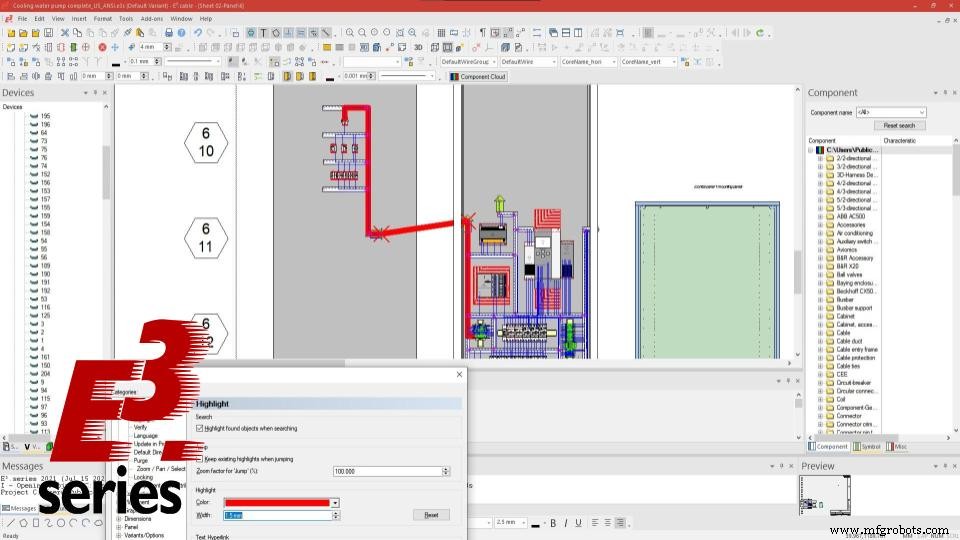.jpg)
立即通过技术培训课程试用世界领先的 E-CAE E3.series 工具!
点击下方横幅:
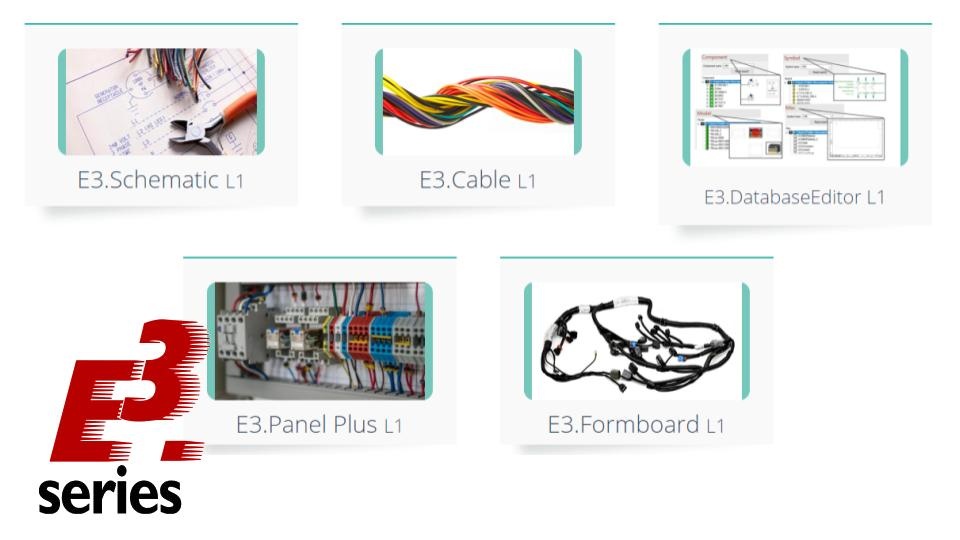
从面板导出 3D 数据
1.使用JT格式
- 标准格式,大多数 MCAD 系统允许导入(有些具有额外的许可);
- 设备和电线被导出为图形和结构元素。
2.无法使用 STEP 格式,因为它被转换为
导入到 DBE 模型时的 E3 内部格式,并且无法从存储的数据中再次创建 STEP
- 将 STEP 信息另外保存到库中会损坏库。
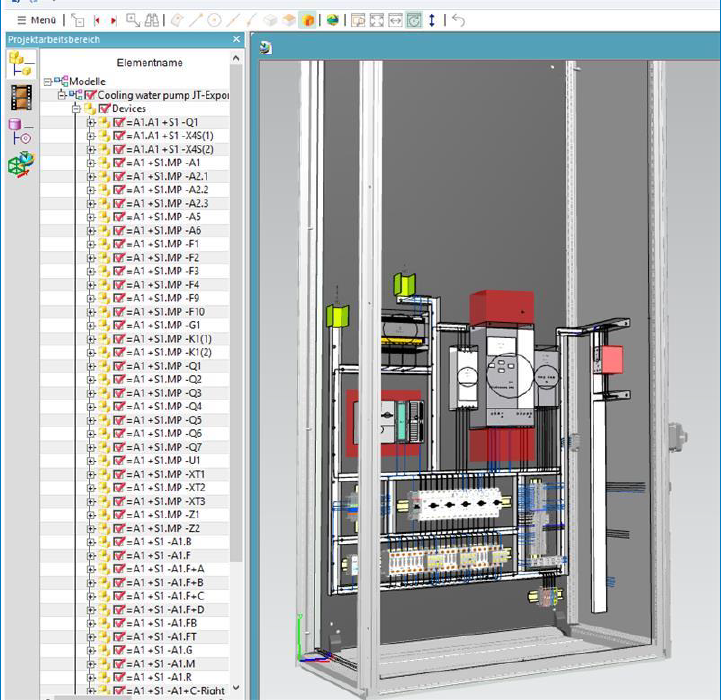
- 这不能解决组件问题,用户必须将 STEP 文件重新加载到数据库中。
3.导出考虑了以下仪表板设置
- 查看线材参数;
- 2D 到 3D 图形;
- 查看 3D 阶梯模型。
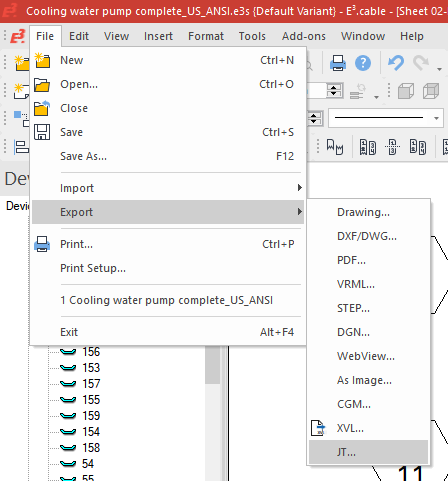
4.几何图形以 3D 表示形式导出。
5.在对话框中可以进行以下设置:
- 导出范围:
全部:导出仪表板中的所有内容;
选择:仅导出当前选择的项目。
- 选项:
包括图形:2D 图形(线)也被导出。 (默认开启);
包含 STEP 边:STEP 模型的边也导出为线。
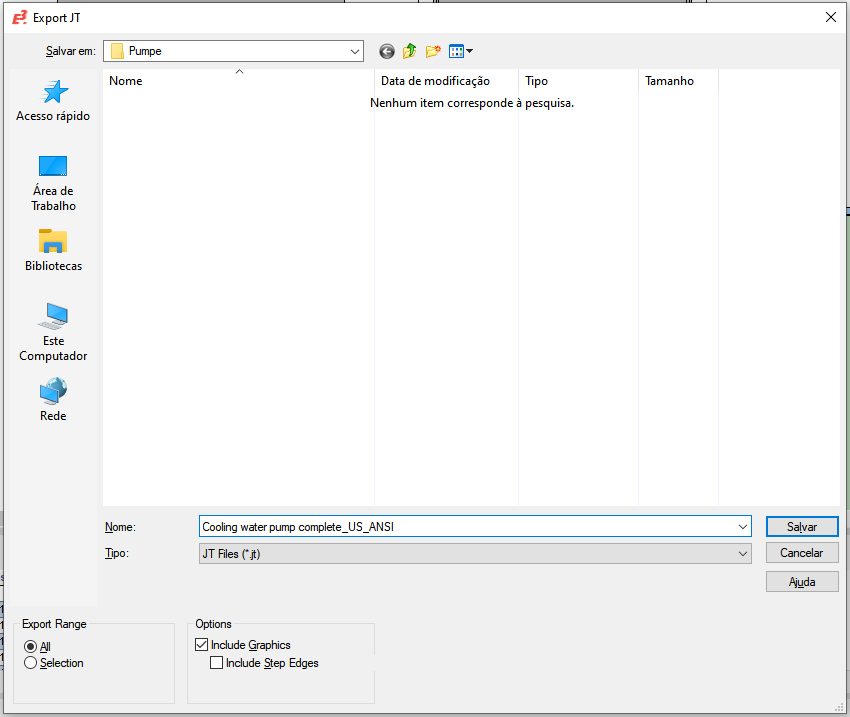
在面板上突出显示命令
1.跳转到 3D 面板时使用全局“突出显示”设置
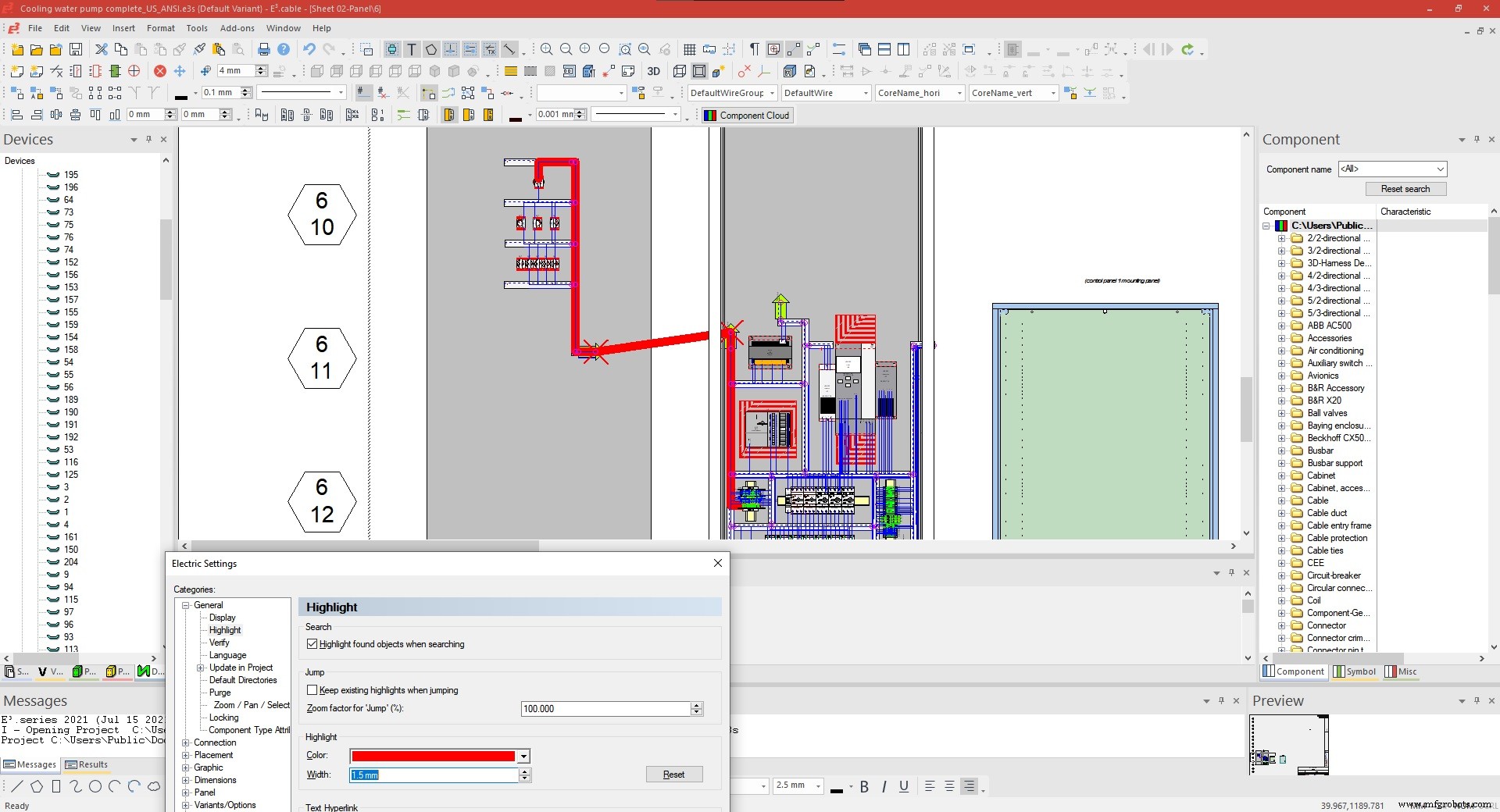
2.为 3D 面板中的选定元素使用更好的标记
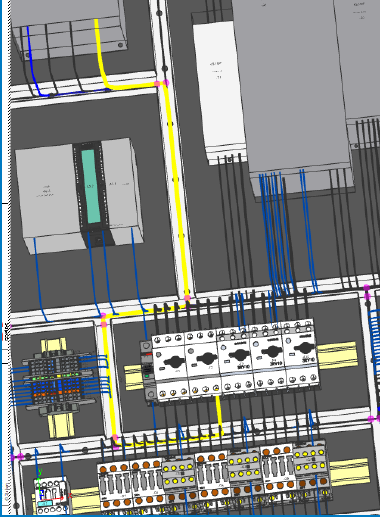
突出显示面板路径
1.新命令:高亮面板路径/重置高亮面板路径
- 以定义的颜色和宽度显示面板中布线的路径
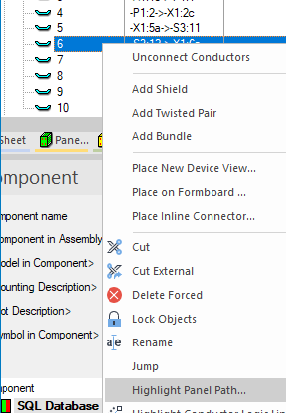
- 高亮显示在显示此导线的所有工作表上(2D、3D 视图)
- 如果工作表没有打开,它会自动打开(共享工作表除外)
- COM 调用
ret =pin.HighlightPanelPath(颜色、宽度、sheetOpenFlag)
ret =pin.ResetHighlightPanelPath
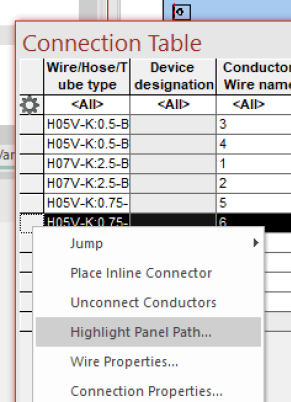
2.突出显示面板路径
- 选择高亮颜色和宽度
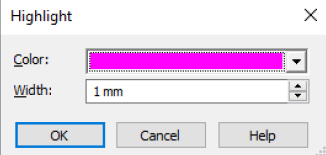
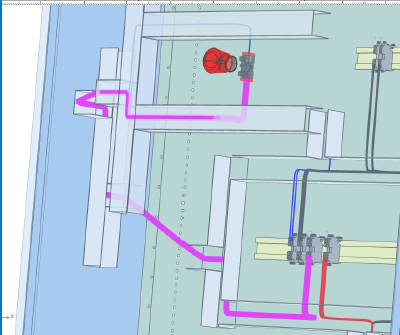
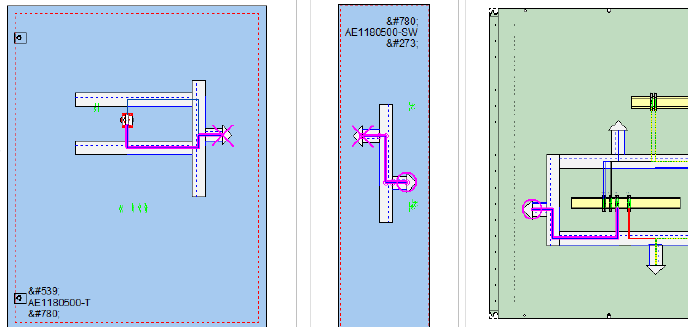
3.突出显示面板路径
命令后,设备树中显示线材高亮颜色
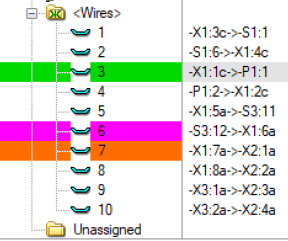
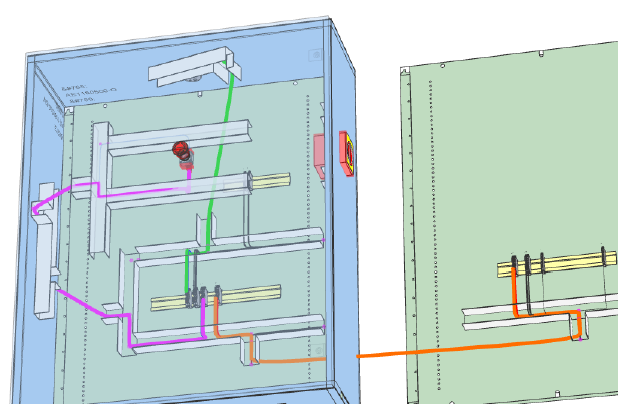
- 如果电线穿过电缆输入/输出管道,相应的输入/输出将显示不同的符号(十字、圆形、...)。
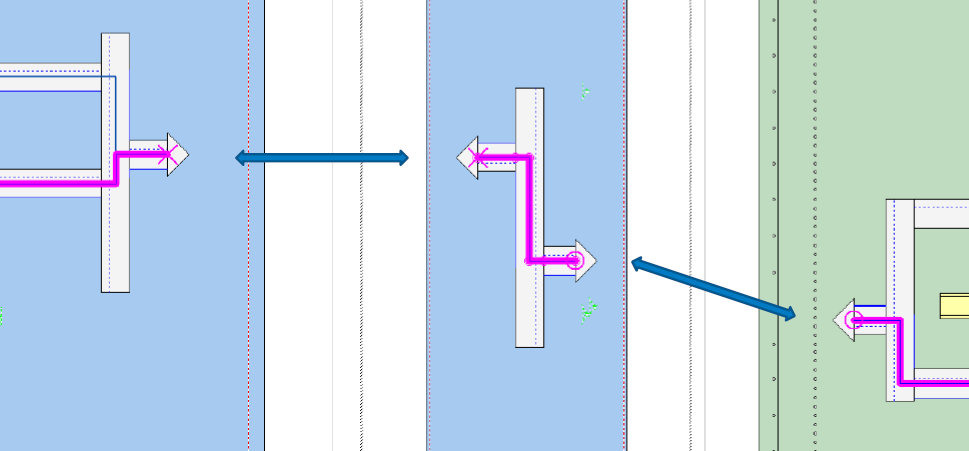
在面板上放置
1.将设备从一个 2D 视图移动到另一个旋转的 2D 视图时,设备会自动旋转
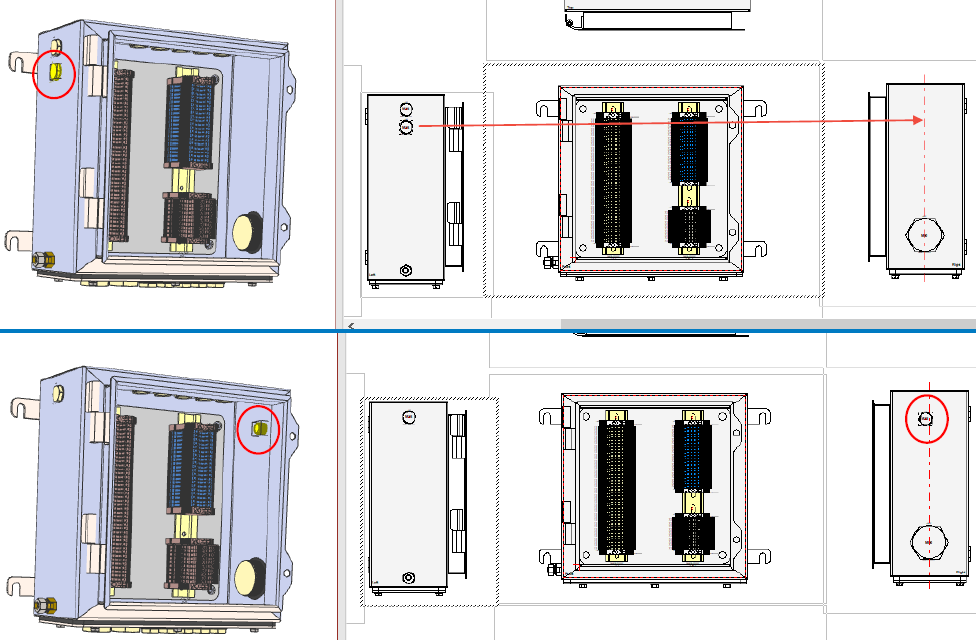
2.将多个连续模型直接放入现有模型时不会发生冲突
- 到目前为止,仅适用于单个模型或所选模型未连续放置的情况。
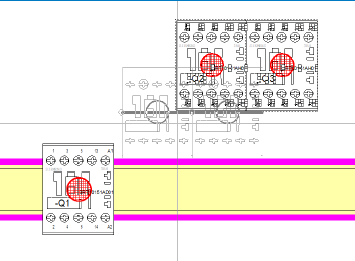
3.电缆槽自动安装与Z坐标无关
- 即使电缆槽的基线不同,它们也会自动调整,以免重叠。
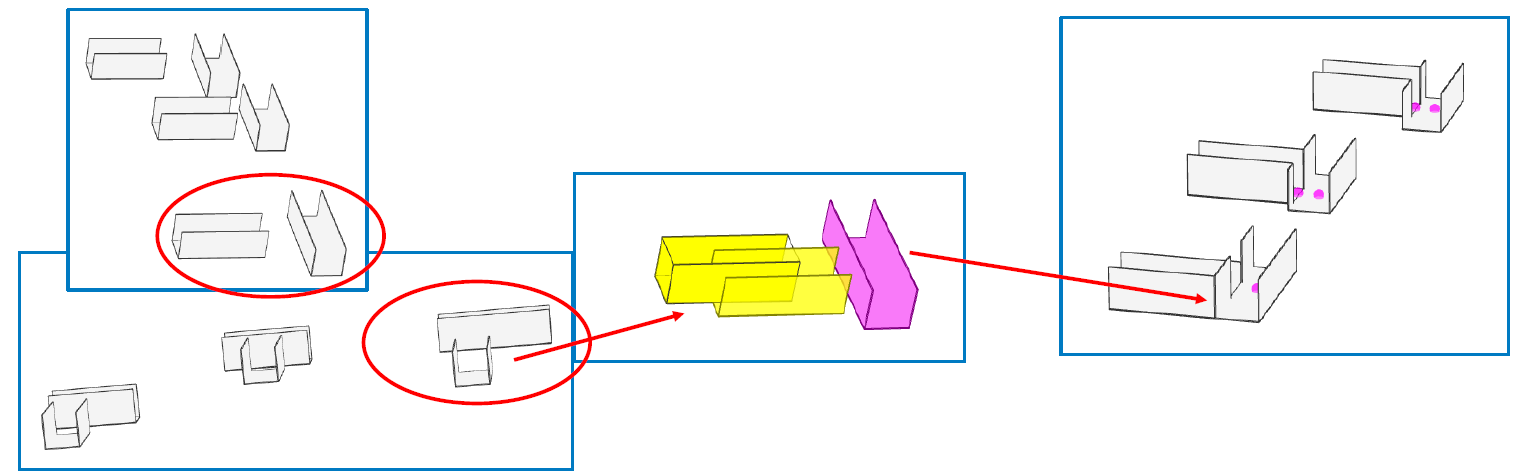
面板路由
1.在项目中单独定义每个电缆管道的填充极限
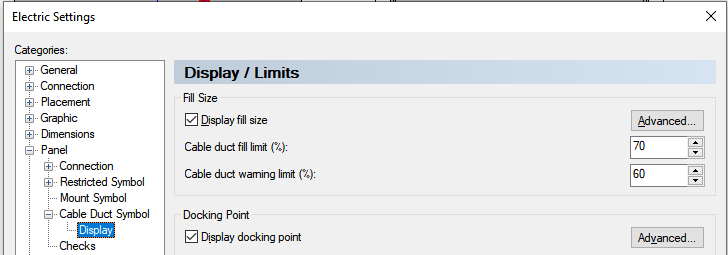
2.项目设置中所有风管的默认设置

3.新的 COM 调用
- Dev.GetCableDuctFillLimit
- Dev.SetCableDuctFillLimit
- Dev.GetCableDuctWarningLimit
- Dev.SetCableDuctWarningLimit
4 .面板布线中的附加信息 - 如果密封电缆管道的带宽太小,将无法找到管道。
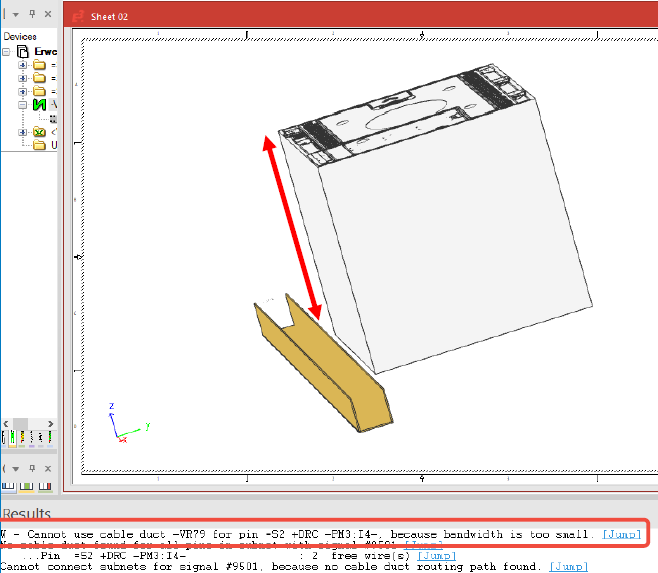
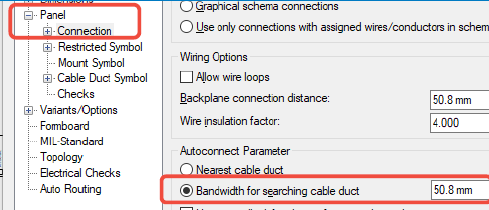
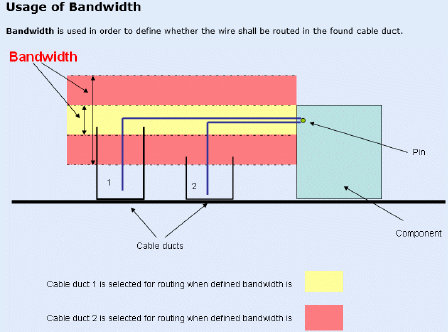
使用下面的按钮,根据您的需求测试E3.series软件:
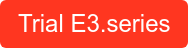
工业技术


